Sudahkah Anda membuat beberapa dokumen di Excel dan ingin mengubahnya menjadi PDF agar dapat didistribusikan ke publik? Tidak masalah. Sekarang ada banyak aplikasi gratis yang memungkinkan Anda mendapatkan file PDF "sempurna", yang kompatibel dengan program dan perangkat apa pun, tanpa melakukan usaha sedikit pun.
Yang harus Anda lakukan adalah membuka dokumen untuk mengkonversi, klik tombol dan hanya itu. Juga, jika Anda mau, ada juga beberapa layanan online hebat yang tersedia yang memungkinkan Anda untuk konversi Excel ke PDF (atau sebaliknya) langsung dari browser: semuanya gratis, tanpa registrasi wajib dan tanpa harus menginstal program atau plugin tambahan di komputer Anda.
Singkatnya, seperti yang akan Anda pahami, hanya ada yang dimanjakan oleh pilihan. Pada titik ini Anda hanya perlu meluangkan beberapa menit waktu luang, menganalisis dengan cermat semua program dan layanan Web yang tercantum di bawah ini dan memilih salah satu yang paling nyaman bagi Anda, atau yang lebih sesuai dengan kebutuhan Anda. Kerja bagus!
Microsoft Excel
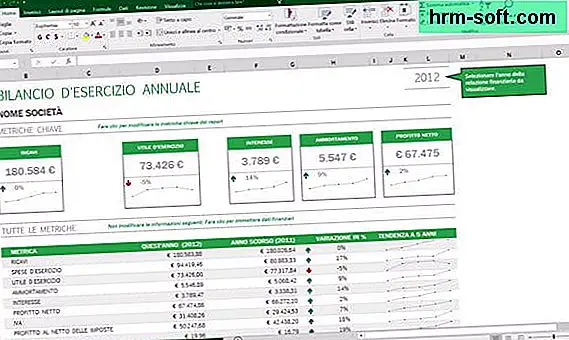
Jika Anda menggunakan versi Microsoft Office yang sama dengan atau lebih tinggi dari 2007, Anda dapat mengubah spreadsheet Excel menjadi PDF tanpa menggunakan aplikasi pihak ketiga. Jika Anda ingin mempelajari caranya, klik tombol Mengajukan terletak di kiri atas (atau pada logo Office, tergantung pada versi suite yang diinstal pada PC Anda) dan pilih item Simpan dengan nama dari menu yang muncul. Di layar yang terbuka, pilih folder tempat menyimpan file, pilih item PDF dari menu tarik-turun Simpan sebagai dan menekan tombol Menyimpan untuk menyelesaikan operasi.
Jika Anda menggunakan Office 2007 tetapi di menu tarik-turun Simpan sebagai tidak menemukan format PDF, jangan putus asa. Kunjungi situs web Microsoft dan unduh Add-in Microsoft Office 2007 Simpan sebagai PDF. Ini adalah plugin gratis untuk Office yang memungkinkan ekspor dokumen Word, Excel, dll. dalam PDF. Prosedur untuk menginstalnya sangat sederhana: Anda harus membuka file exe yang Anda unduh dari situs web Microsoft dan ikuti petunjuk di layar.
LibreOffice
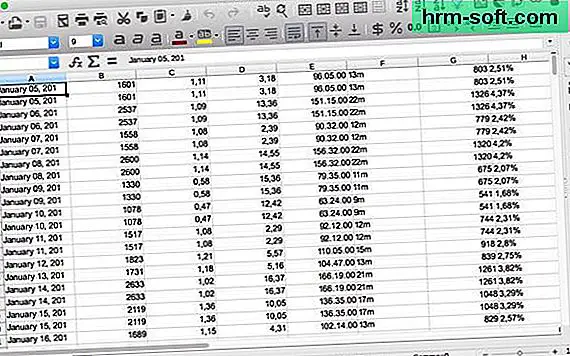
Jika Anda tidak memiliki Office di komputer atau menggunakan versi suite yang lebih lama dari 2007, Anda dapat konversi Excel ke PDF menggunakan Libre Office. Jika Anda belum pernah mendengarnya, ini adalah rangkaian produktivitas sumber terbuka dan gratis untuk Windows, Mac OS X, dan Linux. Itu berdiri sebagai alternatif utama untuk Microsoft Office, dapat melihat dan mengedit semua dokumen yang dibuat dengan yang terakhir dan juga termasuk fungsi ekspor PDF yang nyaman.
Untuk mengunduh LibreOffice di komputer Anda, sambungkan ke situs web resminya dan klik tombol Unduh versi xx. Jika Anda menggunakan Mac, klik juga tombol Antarmuka pengguna yang diterjemahkan yang memungkinkan Anda mengunduh paket bahasa dengan terjemahan bahasa Italia dari perangkat lunak (yang dalam versi Windows disertakan sebagai "standar").
Setelah unduhan selesai, jika Anda menggunakan PC Windows, maka mulailah proses instalasi LibreOffice dengan membuka file LibreOffice_xx_Win_x86.msi dan klik dulu Meneruskan dan selanjutnya Install, ya aku s akhir.
Jika Anda menggunakan Mac, di sisi lain, buka paket dmg yang berisi LibreOffice dan seret ikon yang terakhir ke dalam folder Aplikasi OS X. Kemudian buka paket dmg yang berisi paket bahasa dan instal terjemahan program dengan mengklik dua kali pada ikon Paket Bahasa LibreOffice. Di akhir operasi, kembali ke folder Aplikasi OS X dan mulai LibreOffice dengan mengklik kanan ikonnya dan memilih item kamu buka dari menu konteks (tindakan hanya diperlukan pada permulaan pertama).
Nah, sekarang tinggal buka LibreOffice, pilih itemnya kamu buka dari menu Mengajukan dan pilih spreadsheet untuk diubah menjadi PDF. Kemudian tunggu dokumen dimuat, klik tombol dengan ikon PDF terletak di kiri atas dan pilih folder untuk menyimpan file yang dikonversi. Lebih mudah dari itu?
iLovePDF
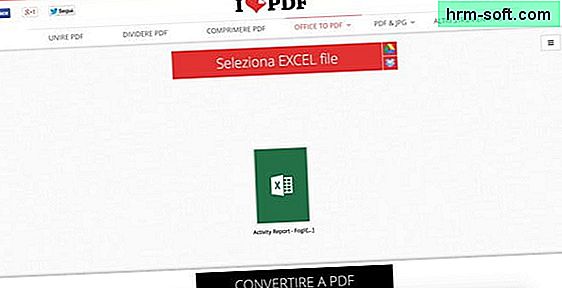
Ada juga layanan online yang memungkinkan Anda mengonversi dokumen dan PDF Office langsung dari browser Anda. Salah satunya, yang ingin saya bicarakan dengan Anda hari ini, adalah iLovePDF yang sepenuhnya gratis dan melindungi privasi pengguna dengan menghapus semua file yang diunggah ke servernya dalam beberapa jam.
Layanan - yang juga mencakup banyak alat lain untuk mengedit dan mengonversi dokumen PDF - tidak memerlukan pendaftaran tetapi memungkinkan Anda memproses hanya satu file dalam satu waktu. Untuk meningkatkan batas ini dan mengonversi hingga 3 dokumen secara bersamaan, Anda perlu membuat akun dan berlangganan paket iLovePDF Premium seharga 3,99 euro / bulan dengan mengklik item Daftar terletak di kanan atas.
Setelah membuat klarifikasi yang diperlukan ini, untuk mengubah file XLS atau XLSX menjadi PDF dengan iLovePDF, yang harus Anda lakukan adalah menyambungkan ke halaman utama yang terakhir dan menyeret dokumen yang akan dikonversi ke jendela browser. Setelah itu Anda harus mengklik tombol Konversikan ke PDF dan tunggu beberapa detik hingga pemrosesan spreadsheet selesai. Pengunduhan hasil akhir akan otomatis.
Online2PDF
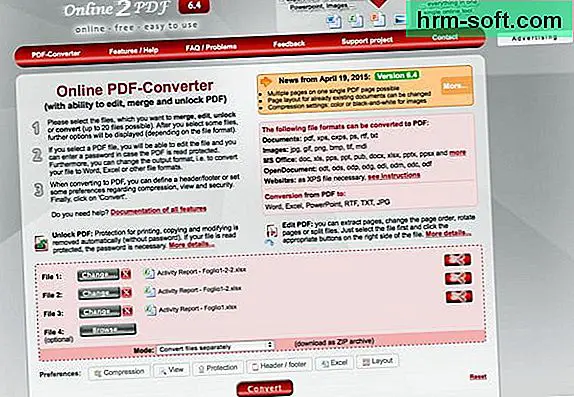
Jika batasan iLovePDF agak terlalu ketat untuk Anda, coba mengonversi Excel ke PDF dengan Online2PDF yang memungkinkan Anda mengonversi dokumen Office ke PDF online (dan sebaliknya) dengan batas unggah 20 file dan 100MB. Bahkan situs ini tidak memerlukan pendaftaran untuk dapat digunakan dan melindungi privasi pengguna dengan secara otomatis menghapus semua file yang diunggah ke servernya.
Untuk menggunakannya, hubungkan ke halaman beranda dan seret spreadsheet untuk diubah menjadi PDF di kotak merah di bagian bawah. Kemudian luaskan menu drop-down Mode, pilih apakah akan mengonversi file Excel secara terpisah (Konversi file secara terpisah) atau menggabungkannya menjadi satu dokumen (Gabungkan file) dan tekan Mengubah untuk mengunduh hasil akhir ke komputer Anda.